Annonse
Hver gang du tar et bilde, enten det er med et kamera eller en smarttelefon, lagres det mye personlig informasjon i bildets egenskaper Få hurtigmenyen Bildeegenskaper for å finne ut alt om et bilde [Chrome]Å være blogger og redaktør var det en funksjon jeg savnet. Firefox har en standardfunksjon for bildeeegenskaper som gir deg den grunnleggende dopingen for ethvert bilde på en webside. Det er like enkelt ... Les mer . Hvis du heller vil slette all den informasjonen før du deler bildet med andre, kan det ikke være enklere å gjøre det på en Windows 10-maskin.
Hva slags informasjon er inkludert?
Selv om du ikke er synlig bare ved å se på bildet, vil du finne informasjon om kamera, objektiv og til og med GPS-informasjon med lengdegrad- og breddegradskoordinater hvis du går inn på bildets filegenskaper.
Avhengig av hvordan du tok bildet, kan det også ha omfattende innstillingsinfo, inkludert brennvidde, ISO-hastighet, eksponering, blitsinnstillinger og mer.
Slik fjerner du informasjonen
Hvis du vil fjerne personlig eller identifiserende informasjon fra et bilde i Windows 10, høyreklikker du på bildefilen og velger
Eiendommer.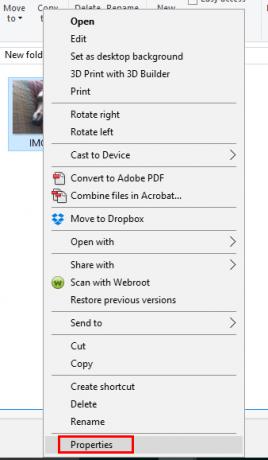
Gå til detaljer og du vil se all informasjonen om bildet.
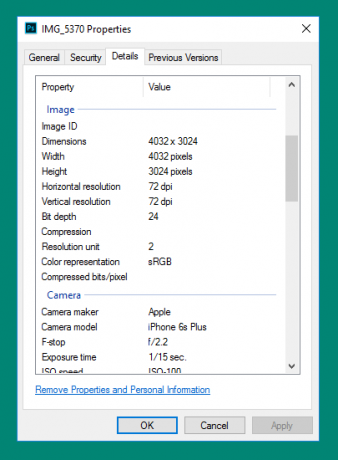
Nederst i kategorien Detaljer klikker du Fjern egenskaper og personlig informasjon.
Du har to alternativer når det gjelder å fjerne disse detaljene:
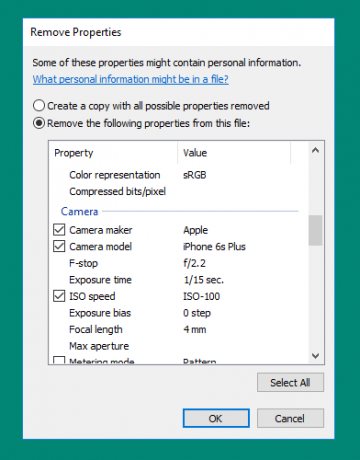
Den første metoden er å lage en kopi av bildet med alle mulige egenskaper fjernet. Forsikre Lag en kopi med alle mulige egenskaper fjernet er valgt. Dette er en nyttig metode hvis du vil beholde den informasjonen for deg selv, men heller vil fjerne den hvis du planlegger å dele bildet.
Den andre metoden er mer ødeleggende, der du fjerner egenskaper fra den opprinnelige filen. Bortsett fra den destruktive karakteren av denne metoden, skiller den seg også ut i at du kan være selektiv om hvilke egenskaper du vil fjerne. Sørge for at Fjern følgende egenskaper fra denne filen og merk av i ruten ved siden av detaljene du vil fjerne, og klikk OK.
Hvis du vil fjerne alle detaljene fra den opprinnelige filen, er det bare å trykke på Velg alle og trykk deretter OK. Hvis du vil fjerne eller redigere egenskapene til flere bilder, velger du bare alle bildene i Windows Utforsker, høyreklikker på dem og klikker Eiendommer, og følg samme metode ovenfor.
Du kan også legge til informasjon til filegenskapene. For eksempel er dette en flott måte å gjøre det på bevise eierskap til et bilde Slik ser du hvem som har stjålet bildene dine (og hva du skal gjøre med det)Foto tyveri er et trist faktum i den digitale tidsalderen. Her er hva du skal gjøre for å beskytte deg selv, og skritt du kan ta hvis noen stjeler bildene dine. Les mer ved å plassere navnet ditt i forfatterfeltet. (Du kan legge inn informasjon manuelt i hvert felt du vil redigere.)
Har du en tendens til å fjerne bildeegenskaper før du deler et bilde på nettet? Hva er din foretrukne metode for å gjøre det? Gi oss beskjed i kommentarene.
Bildekreditt: Milliard bilder via Shutterstock
Nancy er en forfatter og redaktør bosatt i Washington DC. Hun var tidligere Midtøsten-redaktør på The Next Web og jobber for tiden på en DC-basert tenketank på kommunikasjon og sosiale medier.


